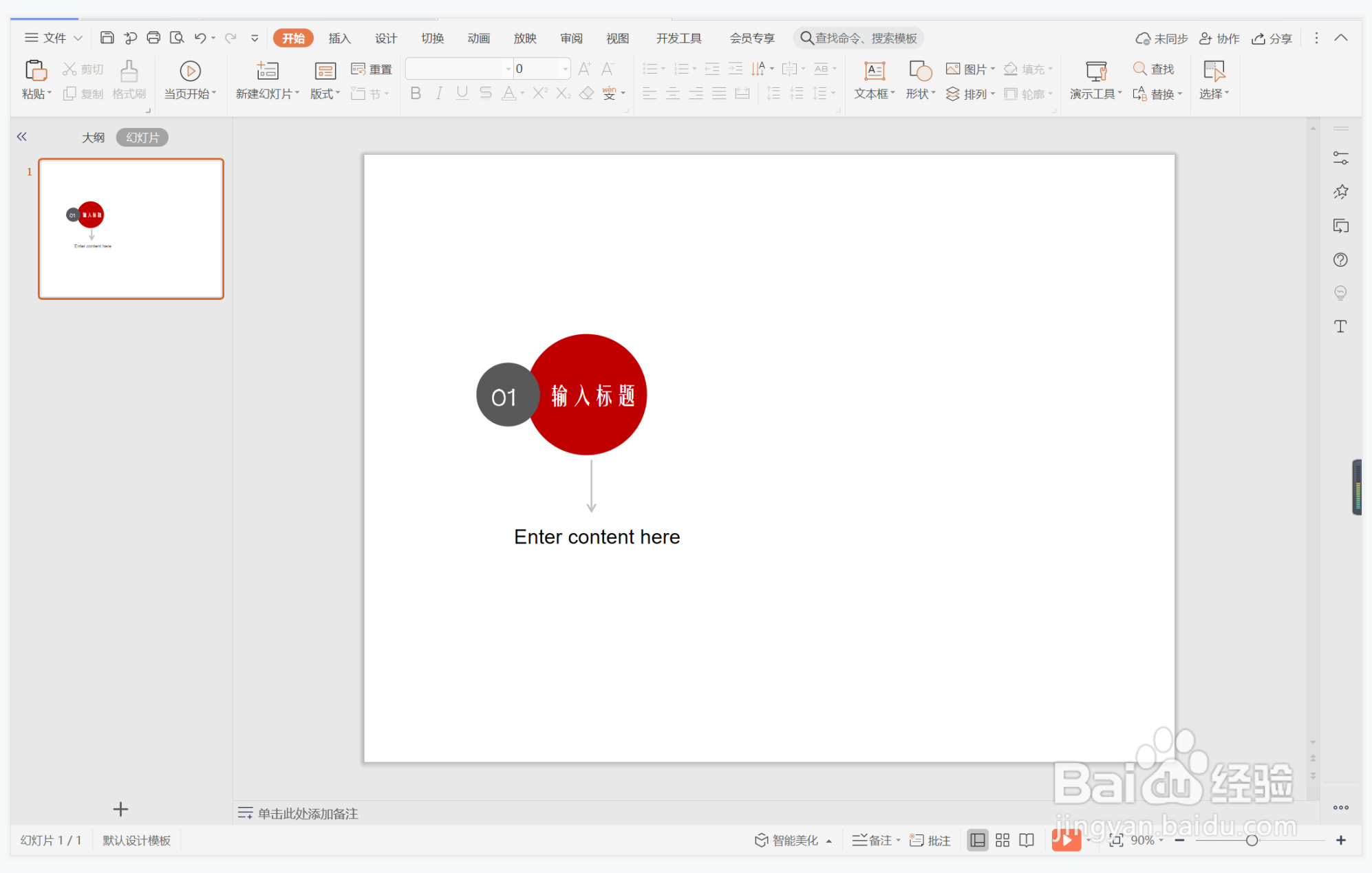1、在插入选项卡中点击形状,选择其中的椭圆。
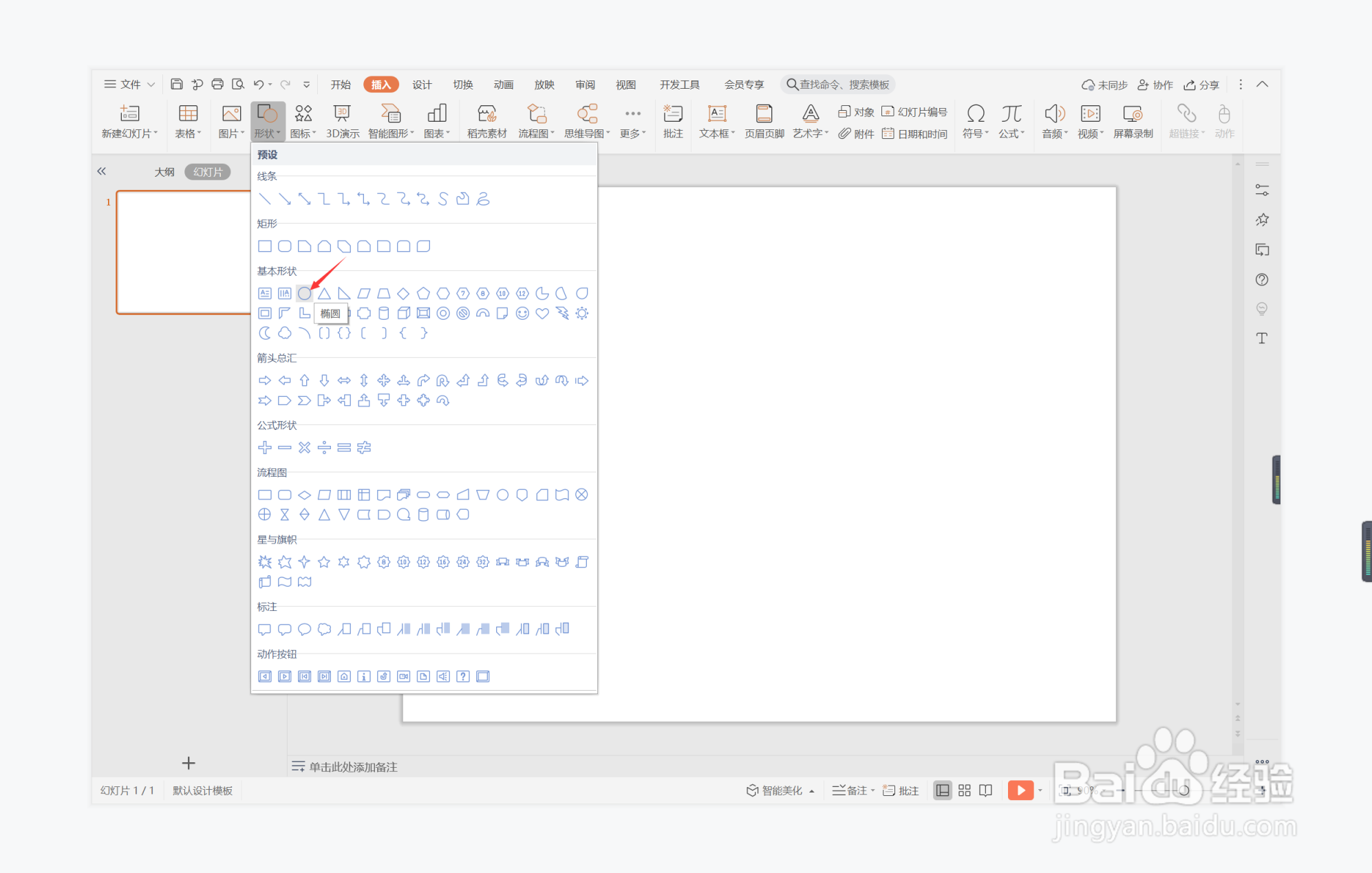
2、按住shift键,在页面上绘制出大小不同的两个圆形,摆放如图所示的位置。
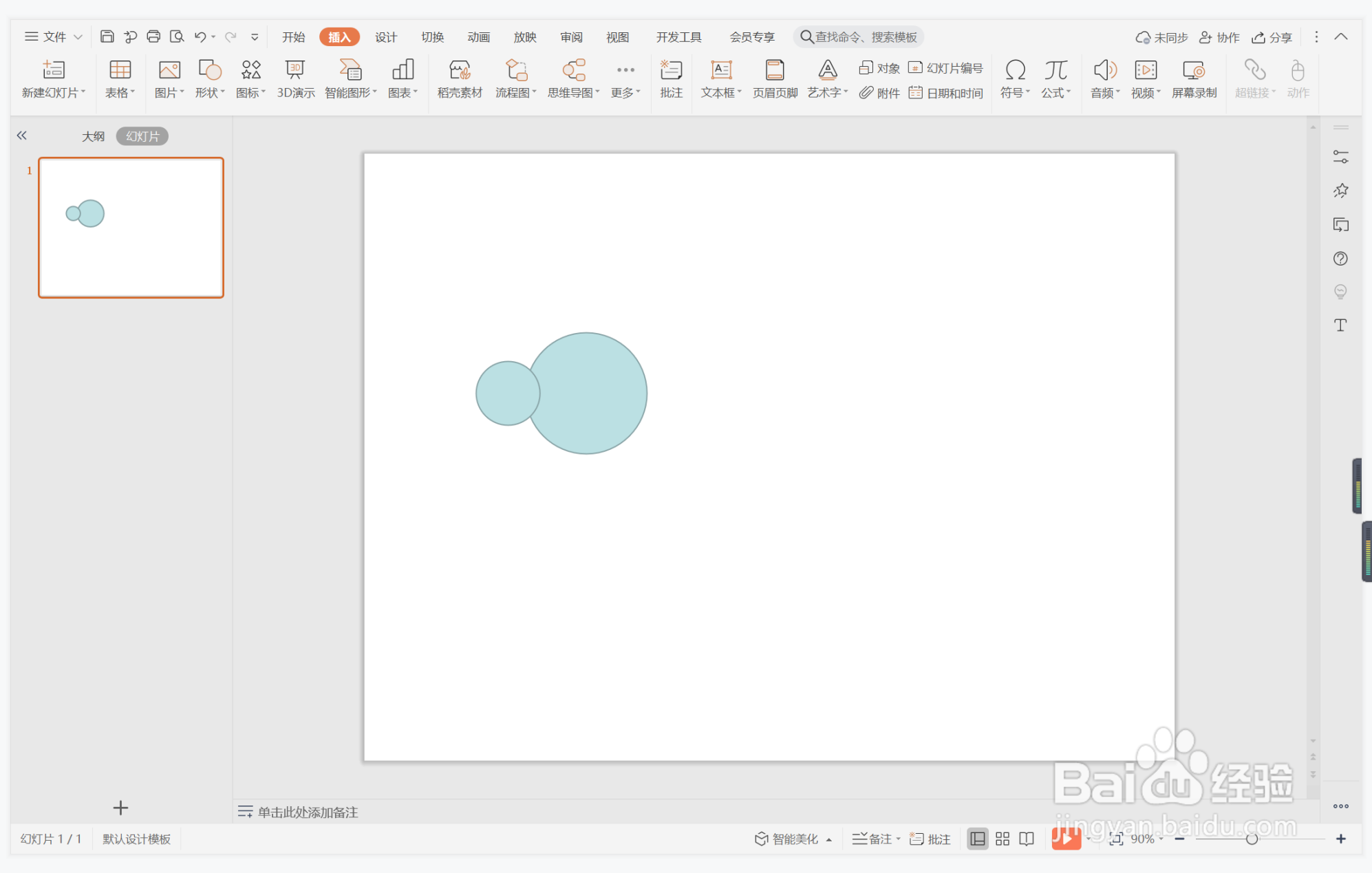
3、选中圆形,选择红色和黑色进行填充,并设置为无边框。

4、然后再插入直线箭头,放置在大圆形的下方。

5、选中直线箭头,颜色填充为灰色,线条宽度设置为1.5磅。
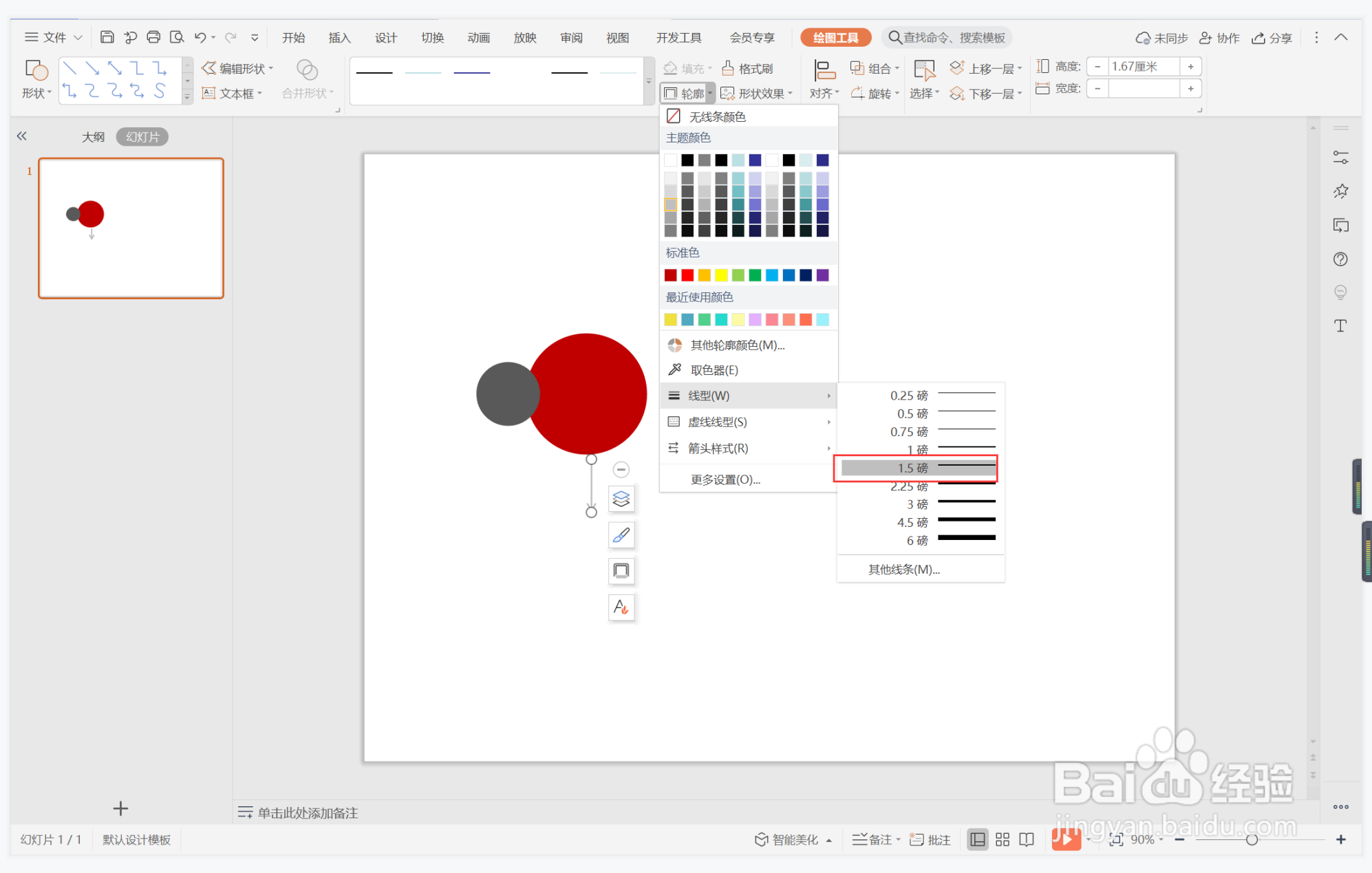
6、在小圆形中输入序号,在大圆形中输入标题,字体填充为白色,在箭头下方输入相对应的段落粝简肯惧内容,这样庖丁解牛型段落排版就制作完成了。
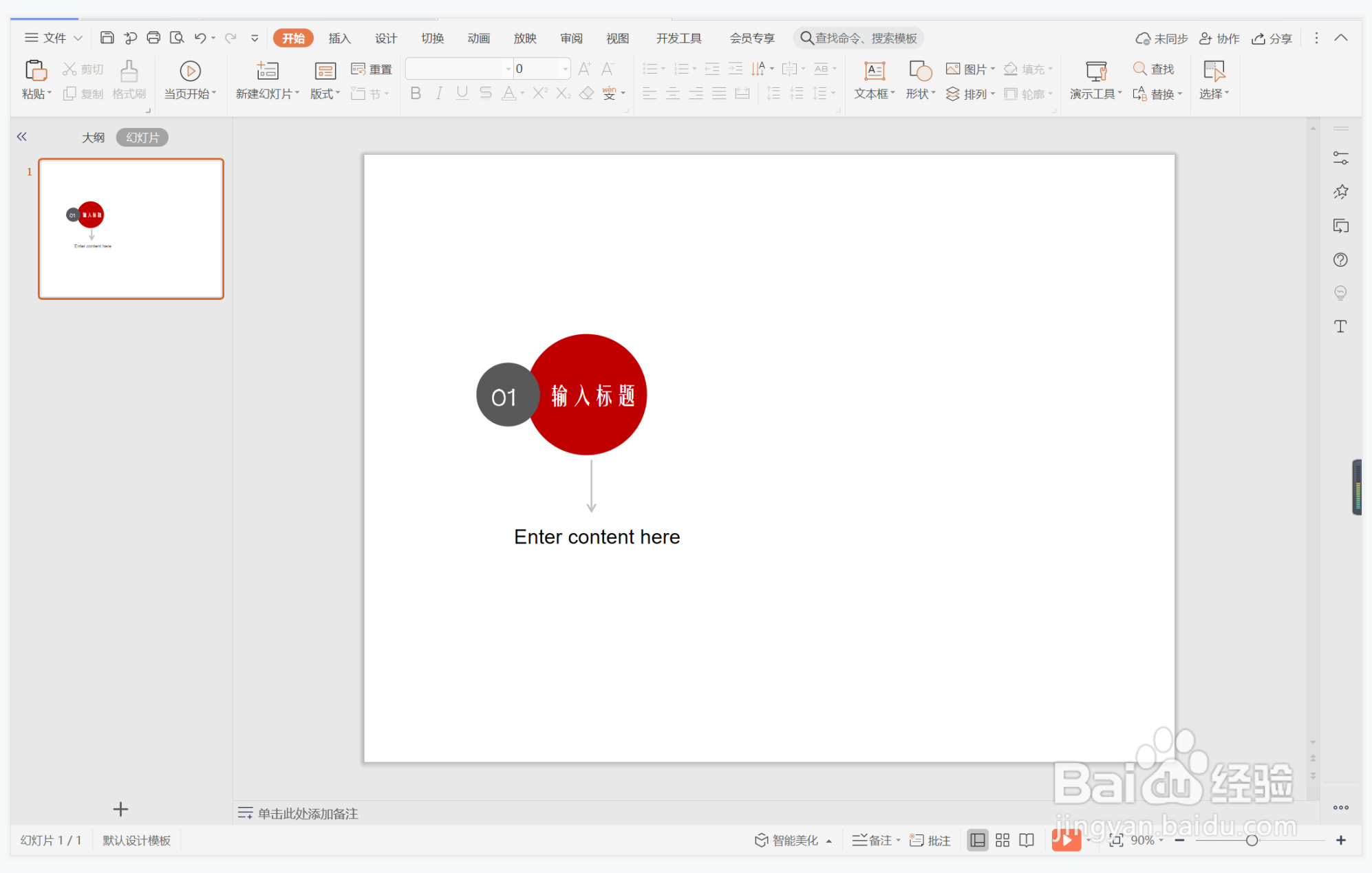
时间:2024-10-22 08:55:26
1、在插入选项卡中点击形状,选择其中的椭圆。
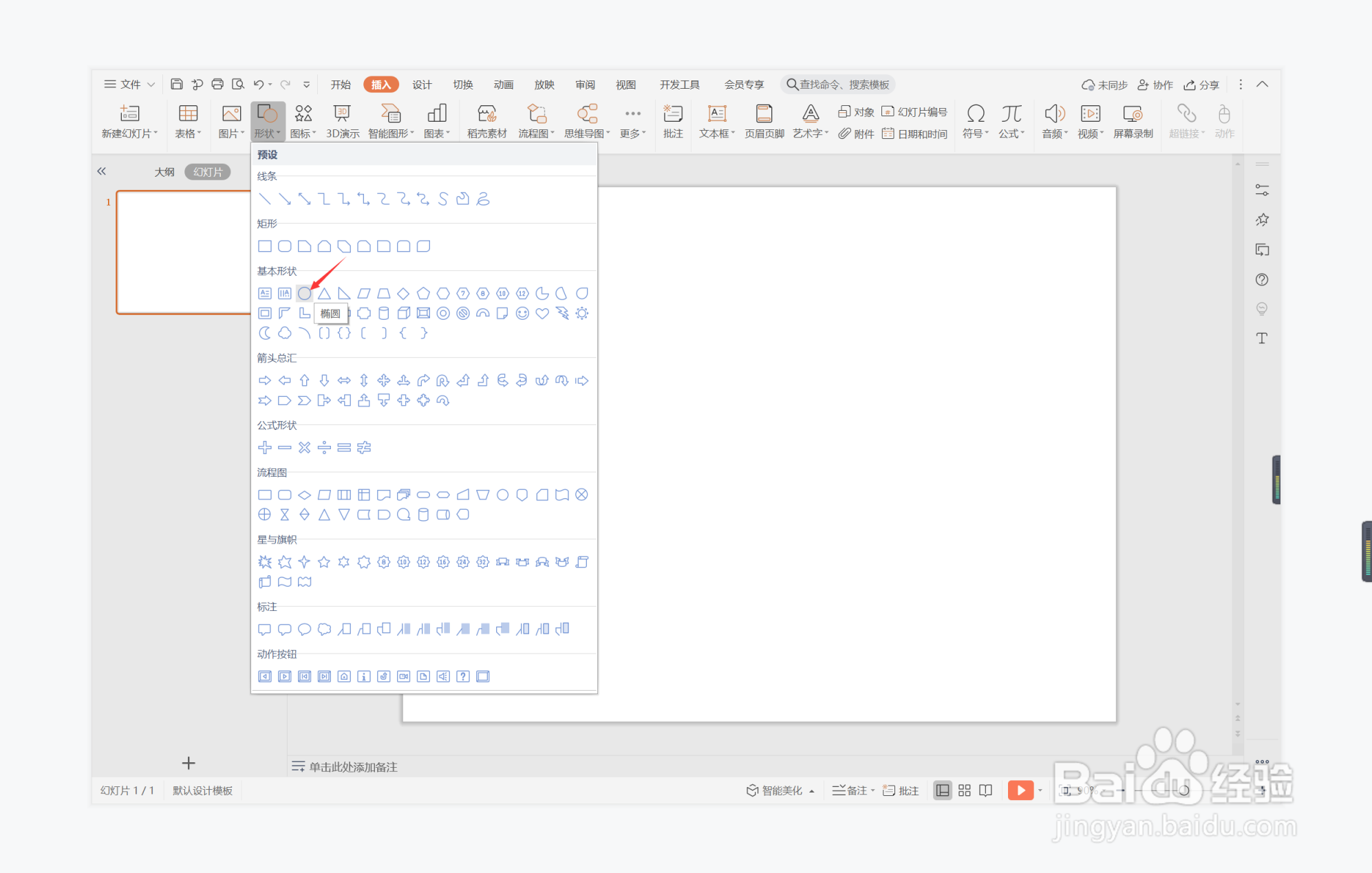
2、按住shift键,在页面上绘制出大小不同的两个圆形,摆放如图所示的位置。
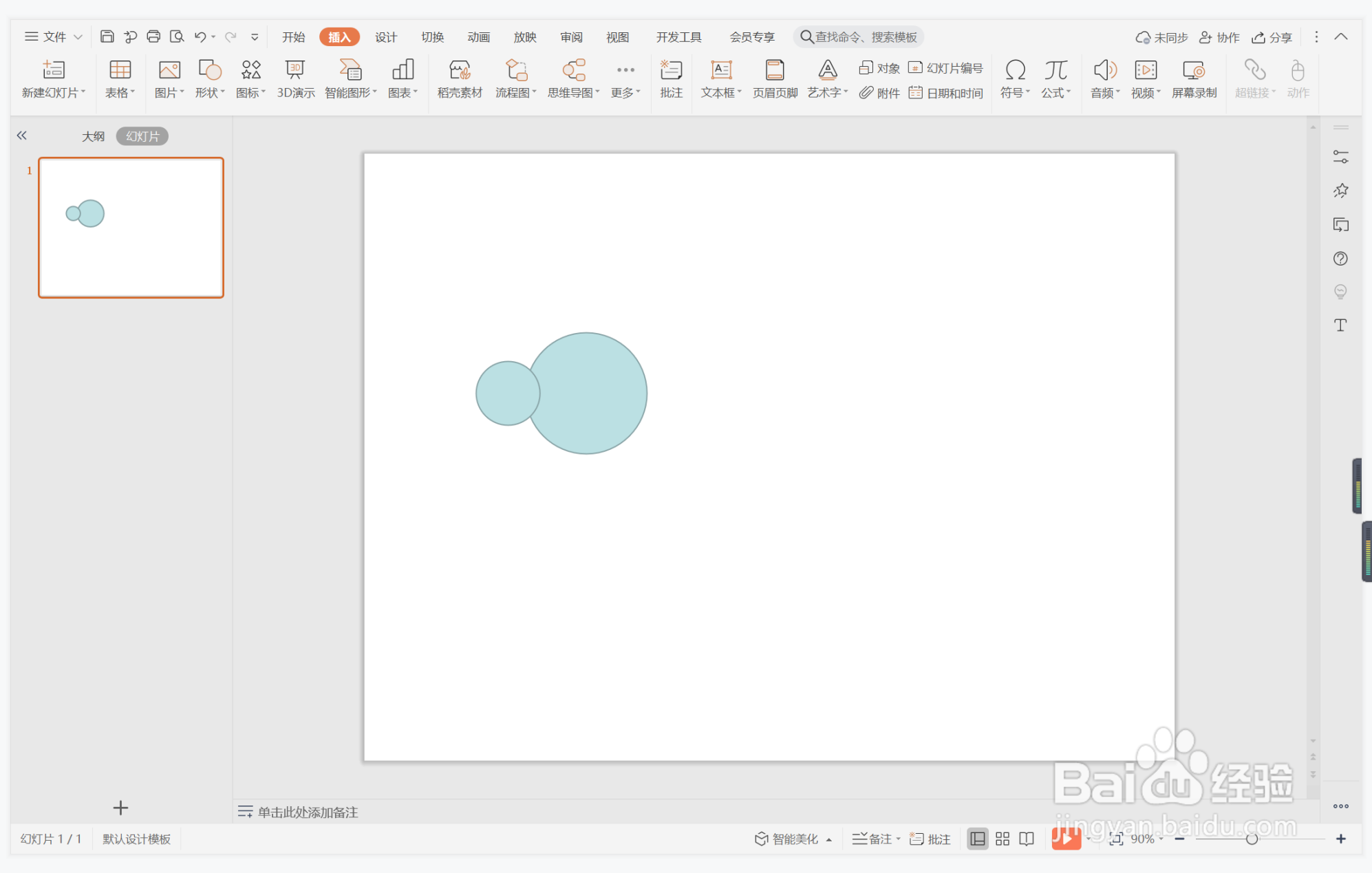
3、选中圆形,选择红色和黑色进行填充,并设置为无边框。

4、然后再插入直线箭头,放置在大圆形的下方。

5、选中直线箭头,颜色填充为灰色,线条宽度设置为1.5磅。
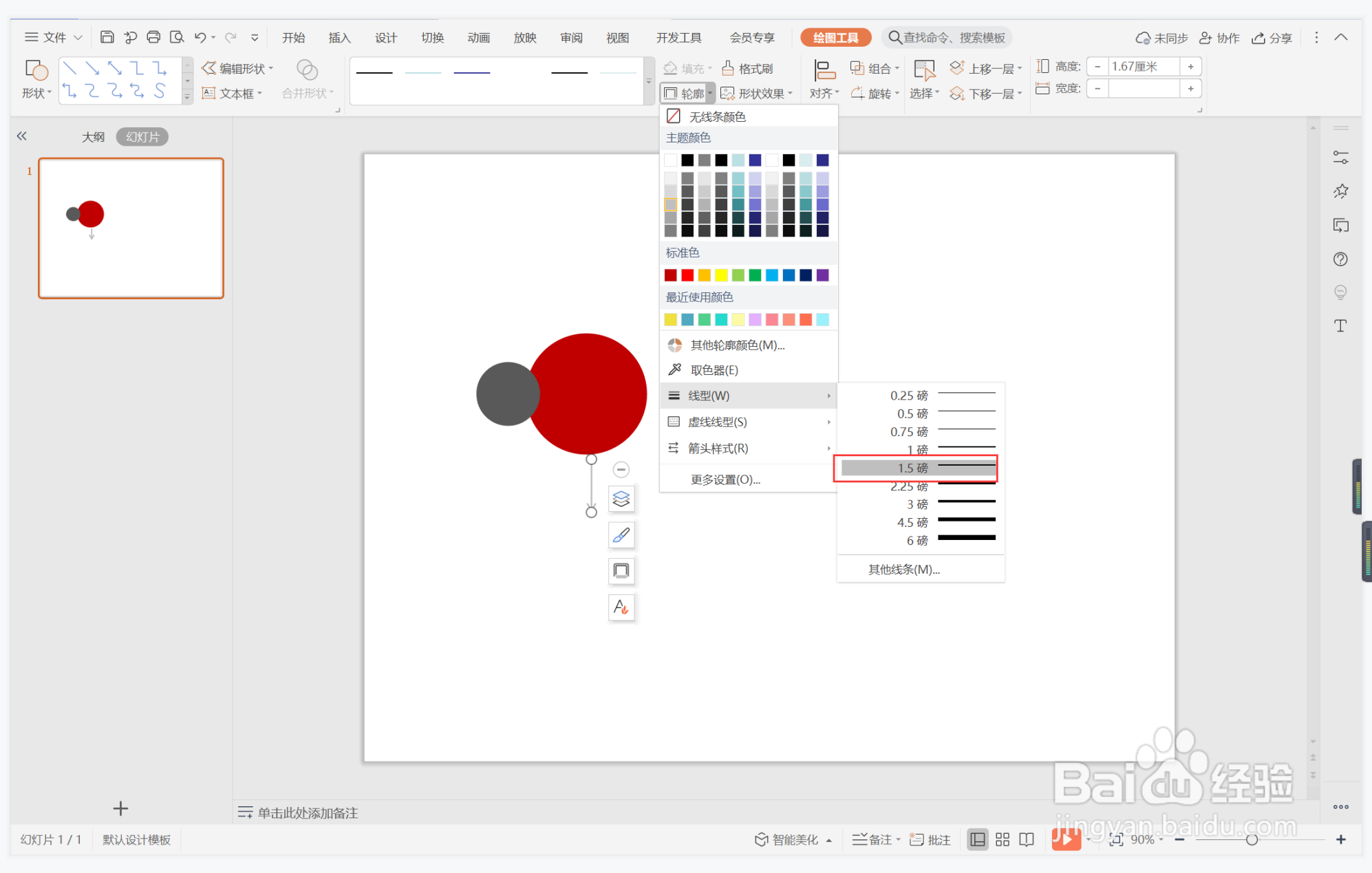
6、在小圆形中输入序号,在大圆形中输入标题,字体填充为白色,在箭头下方输入相对应的段落粝简肯惧内容,这样庖丁解牛型段落排版就制作完成了。